Fra tutti i modi che ci sono su Android per salvare e recuperare messaggi di WhatsApp cancellati, ce n’è una che mi piace più delle altre per la sua semplicità e la possibilità che offre di salvare i backup sull’account di Google. Per di più non richiede di effettuare il root.
Di cosa hai bisogno per salvare e recuperare le chat
Le applicazioni che userò in questo tutorial sono 4:
- WhatsBack per Android
- Google Drive dal PC
- AirDroid dal PC
- E ovviamente, WhatsApp
1. Installa e configura WhatsBack Free
WhatsApp crea una copia di sicurezza dei messaggi ogni giorno alle quattro di notte. Questa copia però viene salvata nella scheda SD o nella memoria interna del telefono, e se il file sparisce, addio backup. WhatsBack è un’app che salva il file di backup di WhatsApp nella nube di Google Drive. Per usarla devi solo scegliere l’account da sincronizzarre e autorizzare il trasferimento dei dati a Google Drive. 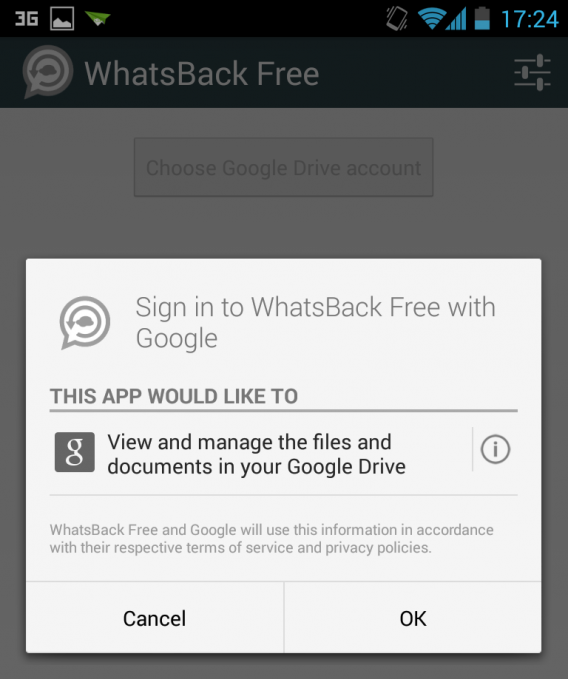 Se ti preoccupa il trasferimento dei dati, puoi chiedere a WhatsBack di scaricare il file solo attraverso la connessione Wi-Fi. Comunque le copie di sicurezza possono essere ordinate e gestite in qualsiasi momento.
Se ti preoccupa il trasferimento dei dati, puoi chiedere a WhatsBack di scaricare il file solo attraverso la connessione Wi-Fi. Comunque le copie di sicurezza possono essere ordinate e gestite in qualsiasi momento.
2. Scarica il file di backup da Google Drive
Ti si sono cancellati per sbaglio tutti i messaggi? Allora è venuto il momento di recuperare una delle copie di sicurezza che WhatsBack ha salvato sul tuo account Google Drive. WhatsApp per Android salva i messaggi in un database criptato con estensione db.crypt che poi WhatsBack salverà nella nube di Google Drive. Questo file non può ovviamente essere aperto all’interno di Google Drive, ma aprendo Drive dal browser (così sarà più facile poi spostare il file) puoi scaricarlo sul tuo hard disk.

Se c’è più di un file x.msgstore.bd.crypt (dove la ‘x’ è un numero), scarica il più recente perché è quello che contiene la maggior parte dei messaggi. Ricorda anche di prendere nota della cartella in cui salvi il file per non dimenticarla.
3. Scarica il file sul telefono attraverso AirDroid
Già abbiamo parlato di AirDroid: è un’applicazione incredibile che permette di controllare il telefono a distanza attraverso il browser e di accedere ai file presenti nella memoria o nella scheda SD per scaricarli o spostarli. Una volta reinstallato WhatsApp, installa anche AirDroid e configuralo per collegare il tuo smartphone al PC. Dopo apri l’applicazione Archivio e vai fino a /WhatsApp/Databases dall’interno della scheda SD.

La “Scheda SD” si chiama così per tradizione, ma non importa se il tuo smartphone ha o meno la scheda SD
Fai clic su “Upload” e trasferisci il file db.crypt, che prima devi però rinominare come msgstore.db.crypt, senza mettere la data, così come spiega la la guida ufficiale di WhatsApp.
Tieni in conto che AirDroid non sovrascrive i file, ma li rinomina automaticamente: quindi per fare l’upload del file msgstore.db.crypt che avevi salvato precedentemente, devi cancellare quello che si trova già presente nel telefono.
4. Apri WhatsApp e ritrova tutti i messaggi
Fatto! Adesso, se apri WhatsApp, dovresti poter aprire e visualizzare tutti i messaggi salvati nella copia di sicurezza. Se non è così, chiudi l’applicazione e riaprila di nuovo, oppure ripeti la procedura descritta nel punto 3.
Conclusione: backup di WhatsApp comodo e rapido
Secondo WhatStat ho inviato e ricevuto circa 10.000 messaggi di WhatsApp in un solo anno. Se un giorno dovessi perderli tutti, con loro sparirebbe una parte dei miei ricordi e sarebbe un disastro. Come vedi, la combinazione WhatsBack, Google Drive e AirDroid è una delle maniere più sicure e comode per tenere al sicuro i messaggi di WhatsApp su Android.
[Adattamento di un articolo originale di Fabrizio Ferri Benedetti su Softonic ES]


